怎么关闭win10语音识别 win10如何关闭语音识别功能
更新时间:2023-12-08 15:02:54作者:jiang
在如今快节奏的生活中,语音识别技术的应用越来越普遍,尤其是在Windows 10操作系统中,随之而来的也是一些用户对于个人隐私和信息安全的担忧。为了满足用户的需求,Windows 10提供了关闭语音识别功能的选项。通过关闭语音识别功能,用户可以有效地保护个人隐私,防止敏感信息被泄露。究竟如何关闭Win10的语音识别功能呢?本文将为您详细介绍。
解决方法:
1.首先点击桌面的开始菜单。
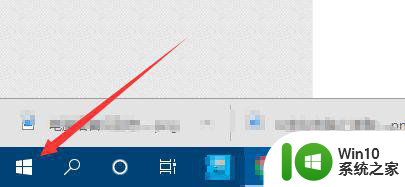 2.然后在点击控制面板。
2.然后在点击控制面板。
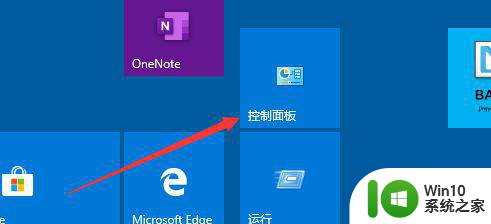 3.其次在控制面板中找到语音识别。
3.其次在控制面板中找到语音识别。
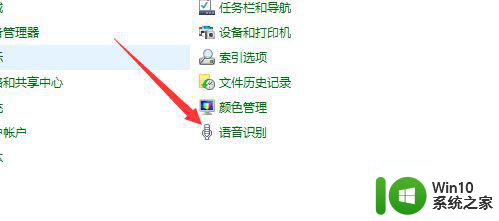 4.然后在新打开的界面中点击左边的高级语音选项。
4.然后在新打开的界面中点击左边的高级语音选项。
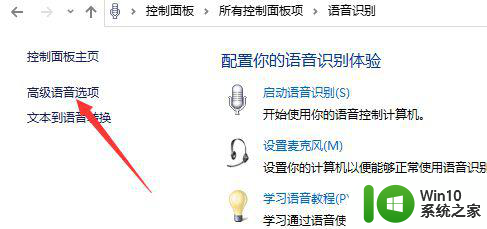 5.其次在新打开的对话框中找到用户设置。
5.其次在新打开的对话框中找到用户设置。
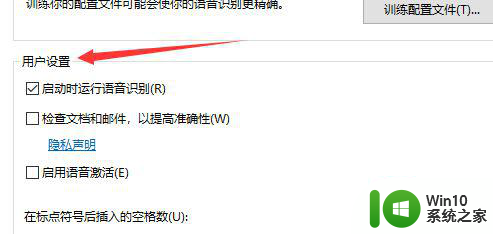 6.然后在取消选择启动时运行语音识别,如下图。
6.然后在取消选择启动时运行语音识别,如下图。
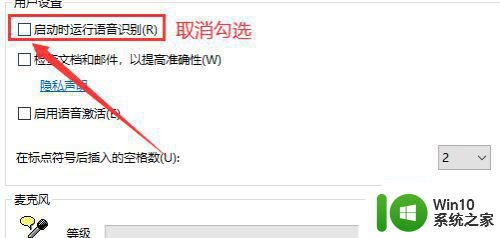 7.最后点击下方的应用和确定即可。
7.最后点击下方的应用和确定即可。
以上就是如何关闭Win10语音识别的全部内容,如果有遇到相同情况的用户,可以按照我的方法来解决。
怎么关闭win10语音识别 win10如何关闭语音识别功能相关教程
- win10设置语音识别语言的方法 win10语音识别的语言怎么设置
- Win10打开语音识别的详细教程 Win10语音识别如何打开
- win10语音识别的启用方法 win10语音识别怎么启用
- windows10设置语音识别cortana的步骤 Windows10设置Cortana语音识别的详细步骤
- 语音设置怎么关闭 win10电脑语音播报如何关闭
- 卸载win10系统语音识别的方法 如何彻底卸载win10系统语音识别
- win10怎样关闭电脑语音提示 win10关闭语音播报设置方法
- 一招快速关闭win10系统语音控制 win10系统语音控制关闭方法
- win10语音播报关闭方法 怎样关闭w10系统的语音播报
- win10语音助手一直说话的解决方法 win10怎么关闭语音助手
- win10语音助手占用内存过高怎么办 如何关闭win10语音助手的自动启动功能
- win10如何彻底关闭微软cortana win10正式版如何关闭Cortana语音助手
- 蜘蛛侠:暗影之网win10无法运行解决方法 蜘蛛侠暗影之网win10闪退解决方法
- win10玩只狼:影逝二度游戏卡顿什么原因 win10玩只狼:影逝二度游戏卡顿的处理方法 win10只狼影逝二度游戏卡顿解决方法
- 《极品飞车13:变速》win10无法启动解决方法 极品飞车13变速win10闪退解决方法
- win10桌面图标设置没有权限访问如何处理 Win10桌面图标权限访问被拒绝怎么办
win10系统教程推荐
- 1 蜘蛛侠:暗影之网win10无法运行解决方法 蜘蛛侠暗影之网win10闪退解决方法
- 2 win10桌面图标设置没有权限访问如何处理 Win10桌面图标权限访问被拒绝怎么办
- 3 win10关闭个人信息收集的最佳方法 如何在win10中关闭个人信息收集
- 4 英雄联盟win10无法初始化图像设备怎么办 英雄联盟win10启动黑屏怎么解决
- 5 win10需要来自system权限才能删除解决方法 Win10删除文件需要管理员权限解决方法
- 6 win10电脑查看激活密码的快捷方法 win10电脑激活密码查看方法
- 7 win10平板模式怎么切换电脑模式快捷键 win10平板模式如何切换至电脑模式
- 8 win10 usb无法识别鼠标无法操作如何修复 Win10 USB接口无法识别鼠标怎么办
- 9 笔记本电脑win10更新后开机黑屏很久才有画面如何修复 win10更新后笔记本电脑开机黑屏怎么办
- 10 电脑w10设备管理器里没有蓝牙怎么办 电脑w10蓝牙设备管理器找不到
win10系统推荐
- 1 电脑公司ghost win10 64位专业免激活版v2023.12
- 2 番茄家园ghost win10 32位旗舰破解版v2023.12
- 3 索尼笔记本ghost win10 64位原版正式版v2023.12
- 4 系统之家ghost win10 64位u盘家庭版v2023.12
- 5 电脑公司ghost win10 64位官方破解版v2023.12
- 6 系统之家windows10 64位原版安装版v2023.12
- 7 深度技术ghost win10 64位极速稳定版v2023.12
- 8 雨林木风ghost win10 64位专业旗舰版v2023.12
- 9 电脑公司ghost win10 32位正式装机版v2023.12
- 10 系统之家ghost win10 64位专业版原版下载v2023.12